Реклама
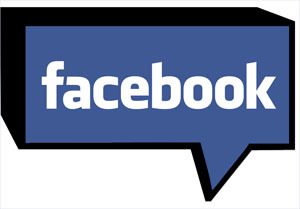 Когда вы пытаетесь вспомнить точный ход разговора, восстановить потерянный веб-адрес или просто хотите вспомнить истории о прошедшем прошлом, ваши журналы чата могут помочь вам много времени.
Когда вы пытаетесь вспомнить точный ход разговора, восстановить потерянный веб-адрес или просто хотите вспомнить истории о прошедшем прошлом, ваши журналы чата могут помочь вам много времени.
Принятие к сведению разговоров может показаться ненужным, или даже просто параноиком, но часто оказывается чрезвычайно полезным. Вспоминание этих разговоров слово за словом - чертовски сверхдержава.
Одна вещь, которую я всегда упускал из-за Facebook, - это возможность вести журнал истории чатов Facebook. Как таковой, Facebook помнит только короткие фрагменты некоторых самых последних разговоров - и только на странице и между выходами. Поскольку пользователь должен быть в сети, его можно использовать только для продолжения некоторых предыдущих разговоров, на которых вы остановились.
Ниже представлен альтернативный метод постоянного сохранения истории чатов Facebook с использованием расширений браузера.
Использование дополнения Firefox или расширения Google Chrome
Прежде чем мы уйдем, давайте рассмотрим распространенное заблуждение, которое уже принесло этим расширениям плохие оценки. Этот метод не позволяет вам углубляться в длительные потерянные разговоры до использования этих расширений. Почему бы и нет? Просто; потому что Facebook не держит тех вокруг. Так что, если вы не можете найти себе машину времени, ее невозможно восстановить.
Однако с момента установки этих расширений воля помните каждое сказанное слово. И те мочь быть найденным позже.
Начните с загрузки и установки Менеджер истории чата Facebook как дополнение к Firefox [Больше не доступно] или Расширение Google Chrome. Впрочем, впереди еще немного работы, прежде чем они начнут работать гладко.
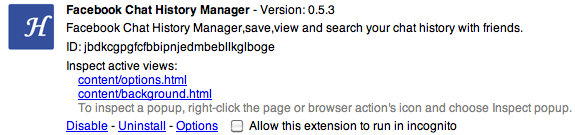
В Google Chrome перейдите на Окно -> Расширения -> Параметры [FbCHM], как видно на скриншоте выше. Теперь вы находитесь в панели параметров расширения. Слева выберите ‘Получить идентификатор Facebook‘.
На Firefox, перейдите к Сервис -> Менеджер истории чата Facebook -> Получить идентификатор Facebook.
После входа в свою учетную запись и авторизации приложения Facebook вы сможете просматривать свой идентификатор Facebook. Это уникальный номер для вашей учетной записи Facebook. Скопируйте его в буфер обмена; это понадобится вам на следующем шаге.
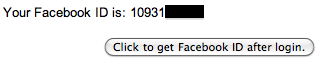
В Google Chrome перейдите на Окно -> Расширения -> Параметры [FbCHM] -> Создать учетную запись.
На Firefox, перейдите к Сервис -> Менеджер истории чата Facebook -> Создать аккаунт.
Используйте ранее полученный идентификатор Facebook для создания учетной записи. Пароли здесь не обязательно должны совпадать с вашим паролем для входа в Facebook. Это исключительно для того, чтобы сохранить ваши журналы чата в безопасности. Поскольку вам придется входить позже, и снова, когда вы захотите просмотреть историю чата, легко запоминающееся имя пользователя может ускорить это. Это необязательно, хотя.

После создания учетной записи процесс настройки завершен. Расширения браузера будут спокойно отслеживать историю ваших чатов в Facebook и позволят получить к ней доступ позже.
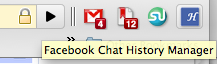
Расширение Google Chrome поместит значок в адресную строку, как видно на скриншоте выше. Нажав на нее, вы получите запрос на ввод вашего имени пользователя и пароля, прежде чем отправлять вас в свои журналы чата.
На Firefox просто перейдите на Сервис -> Менеджер истории чата Facebook -> Просмотр истории. Здесь вам также необходимо ввести данные своей учетной записи.

Средство просмотра истории чата на Facebook не очень красивое, но делает то, что должно делать. На верхней панели вы можете выбрать период; слева друг. Для просмотра старых разговоров выберите ‘предыдущийOr или используйте поле ввода для перехода на определенную страницу.
Если у вас есть что добавить - будь то советы или альтернативы - не стесняйтесь использовать раздел комментариев ниже!
Я писатель и студент информатики из Бельгии. Вы всегда можете сделать мне одолжение с хорошей идеей статьи, рекомендацией книги или идеей рецепта.